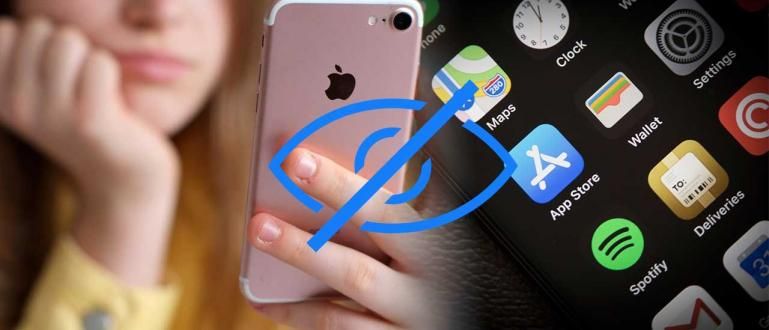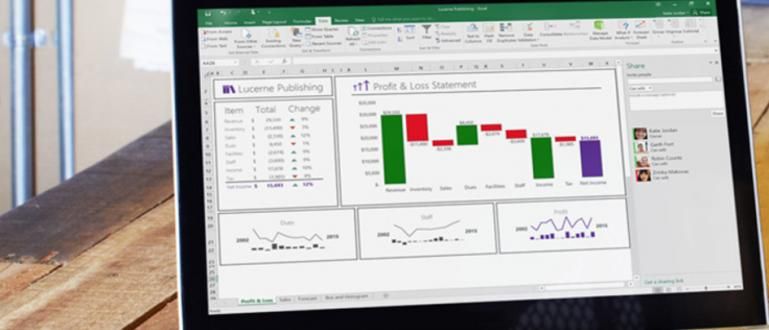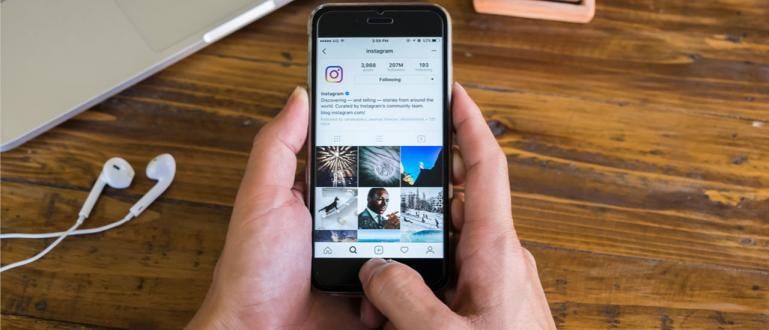Quer digitar no seu celular rapidamente? Não se preocupe, você pode usar esse método para conectar facilmente um teclado de PC a um telefone celular. Venha, veja o caminho completo!
Você quer digitar rápido no seu celular? Você já tentou usar um teclado de PC em um celular?
Quando você trabalha no escritório ou faz atribuições no campus, deve haver dados inseridos no celular. Como arquivos enviados pelas redes sociais.
Se você tem preguiça de movê-lo para um PC, fazer tarefas em um telefone celular não é uma coisa difícil. Claro, com a ajuda de um teclado físico conectado para facilitar a digitação.
É possível conectar o teclado do PC ao celular? Claro que você pode, gangue. Venha, veja o método completo abaixo!
Como usar o teclado físico no HP
Teclado ou teclado é um dispositivo usado em um PC para digitar e fazer tarefas no Ms.Word, escrever status no FB e outros.
Claro, turma, há momentos em que você tem que trabalhar com a HP. Digitar usando um teclado HP é irritante, especialmente se você não está acostumado a usá-lo para o trabalho.
Para resolver este problema, existe uma solução que você pode fazer. Um deles é usar um teclado físico para digitar no celular.
O método é muito fácil e pode ser feito com o teclado que você já possui. Confira o método completo abaixo:
1. Usando o teclado físico no celular
Você pode usar vários tipos de teclados físicos que podem ser conectados à HP. Um dos mais padrão é um teclado convencional.
Não usado apenas para PCs, você também pode usar teclados convencionais para digitar em telefones celulares. O problema é que este tipo de teclado fornece apenas um cabo com uma porta USB Type-B.
Enquanto isso, a porta do celular é projetada usando USB Tipo A ou C você precisa do alias USB OTG On-The-Go, este acessório pode conectar dois tipos de USB.

Desta vez, você deve usar o USB OTG com um tipo de porta USB Tipo B fêmea e um tipo macho que corresponda à porta do seu celular. Você pode comprar esse USB em lojas de acessórios HP ou em sites de compras online.
Se você preparou um teclado e um USB OTG, basta conectá-lo ao seu celular. Para descobrir se seu celular está conectado a um teclado, você pode ver o método abaixo:
Etapa 1 - Vá para Configurações HP, selecione Configurações adicionais e selecione Idioma e entrada
- As configurações do seu celular podem ser diferentes, basicamente, você está procurando as configurações de idioma e entrada.

Etapa 2 - Selecione o teclado físico

Etapa 3 - Seu teclado aparecerá no campo Teclado Físico
- O teclado conectado aparecerá na coluna Teclado físico, certifique-se de que as configurações do teclado estejam definidas como padrão.

Smartphones que podem ler o teclado físico serão conectados automaticamente. No entanto, algumas marcas HP, como Vivo, Oppo e Realme não podem se conectar a um teclado físico.
Se você usa uma marca diferente da mencionada por Jaka, mas ainda não consegue se conectar ao teclado, você pode verificar com o aplicativo Easy OTG Checker.
Com este aplicativo, você pode descobrir se o USB usado está conectado ao seu celular. O método é bastante fácil, você pode ver abaixo:
Etapa 1 - Abra o aplicativo Easy OTG Checker e clique no ponto de interrogação
- Certifique-se de conectar o USB OTG ao seu celular.

Passo 2 - Clique em Ok e o resultado aparecerá
- Você receberá uma lista de verificação se o USB estiver conectado e uma cruz se não puder ser conectado.

2. Usando o teclado Bluetooth no celular
O próximo é conecte o teclado bluetooth ao celular. O método que você pode fazer é muito fácil e não requer nenhuma assistência USB OTG.
Você pode seguir estas etapas fáceis:
Etapa 1 - Ligue o bluetooth em ambos os dispositivos
Etapa 2 - Emparelhamento via celular
- O emparelhamento pode ser feito normalmente, seu celular e teclado serão conectados automaticamente se for bem-sucedido.
- Se não for possível usá-lo, você pode definir o teclado padrão nas configurações de idioma e entrada.

Essa é a maneira de conectar um teclado físico ao seu celular para que você possa digitar com mais facilidade. Você tem outro jeito, galera?
Escreva sua opinião na coluna de comentários, sim. Até o próximo artigo!
Leia também artigos sobre Teclado ou outros artigos interessantes de Daniel Cahyadi